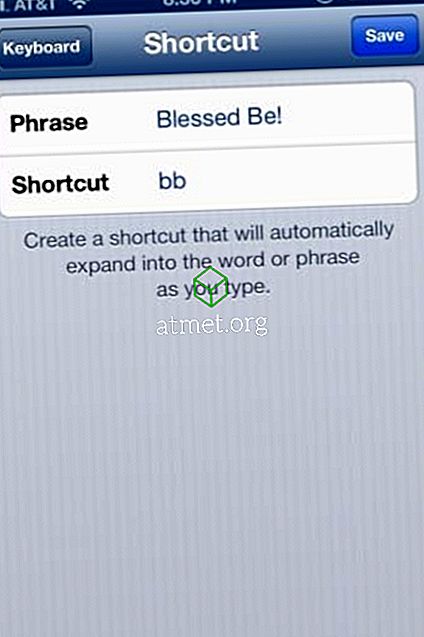AppleのiPhoneはあなたが電子メールのためにできるようにテキストメッセージのための署名を作成する方法を持っていません。 あなたのためにこれをすると主張するiTunes上のいくつかのアプリがありますが、私はそれらのどれもお勧めしません。 彼らはかなり安っぽい、お金がかかるし、使用するのは面倒です。 署名を挿入するには、テキストとアプリを切り替える必要があります。 誰がそれらの余分なステップと時間を追加したいですか?
ありがたいことに、私はキーボードショートカットを使用して私のすべての発信テキストメッセージ(およびiMessages)の終わりにある種の署名を追加する方法を考え出しました。 これらのうちの1つを設定するのに少し時間がかかるだけで、あなたはすべてのテキストメッセージの終わりにそれを簡単に挿入することができます。
注 - この方法は、URL、電話番号、住所、またはその他頻繁に使用するものなど、メッセージに定期的に入力しているフレーズのすべてに使用できます。 以下の手順に従って新しいキーボードショートカットを作成し、入力中にそれを使用してください。
キーボードショートカットを作成するには:
- ホーム画面から「 設定 」を開きます。
- 「 一般 」を選択してください。
- 下にスクロールして「 キーボード 」フィールドを見つけ、それをタップします。
- 「 テキスト置換 」を選択してください。
- 新しいショートカットを追加するには、右上隅にある[ +]を選択します。
- [ フレーズ ]フィールドに、テキストメッセージ内のショートカットまたは署名として使用するものをすべて入力します。 テキストは短辺にあると考えられているので、ここでめちゃくちゃ長いものを作成しないでください。
- [ ショートカット ]フィールドに、この署名をテキスト内に表示するために使用する2〜3文字のショートカットを入力します。 終了したら、画面の右上隅にある[ 保存 ]ボタンをタップします。
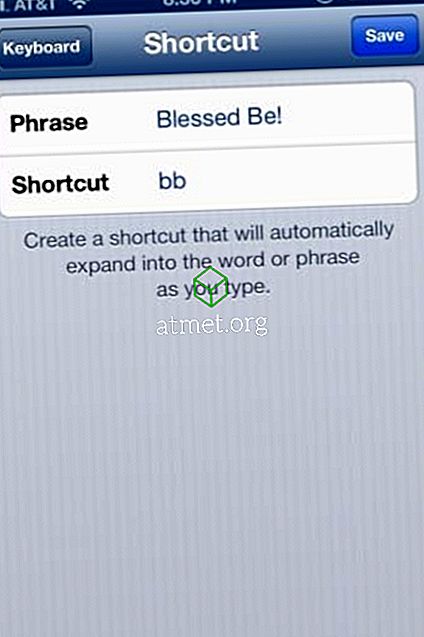
あなたの署名としてショートカットを使う
上の写真の例では、テキストメッセージの最後に短いフレーズ「Blessed Be」を表示することにしました。 テキストメッセージが完成したら、最後にbbとタイプするとショートカットが表示されます。 それからスペースバーをタップするだけで、iOSがショートカットや署名をメッセージ内に配置してくれます。

あなたのテキストを次のようなもので終わらせたいのなら、創造的にしてください。
〜Kat Armstrong - //katarmstrong.com〜

ショートカットを作成するには、これを画面のフレーズフィールドに入力します。 ショートカットトリガーの場合は、「siggie」などのトリガーを使用することもできます。

あなたがあなたのショートカット「署名」としてあなたが好きなものを使うことを選ぶことができます - ショートは通常SMSを送るときいつもより良いです。 同様に、トリガーのショートカットは、大部分が2〜3文字程度で覚えやすいものにする必要があります。 あなたはあなた自身の時間を節約しようとしています、あなたの悩みを増やすことではありません。